Обзор приложения — Afterlight
Ol'ga Dragunova
Привет! У меня есть список платных приложений, на которые я планирую сделать обзор. Для того, чтобы выбрать что-то одно для начала между Darkroom, Afrelight и Facetune, я сделала опрос среди подписчиков канала. По его результатам победителем стал Afterlight — 36 из 54 голосов. Спасибо каждому из вас, кто проголосовал. Участвуйте в дальнейших опросах, чтобы влиять на развитие канала.
Формат обзора подразумевает рассказ о приложении и мое мнение, основанное на опыте его использования. Я не пишу о том, чем не пользуюсь сама. Продолжу традицию написания обзора — начну с плюсов и минусов, как в статье про приложение Touch Retouch.
Ссылки на Afterlight: AppStore, GooglePlay.
Недостатки Afterlight
- Русификации нет.
- Есть платные наборы фильтров.
- Фильтры цветокоррекции не такие крутые, как наборы VCSO или Snapseed.
Достоинства Afterlight
- Некоторые фильтры можно получить за лайк страницы приложения в Facebook.
- Фильтров цветокоррекции много.
- Идеально для имитации пленочного зерна и царапин — инструмент Grane и набор текстур Dusty.
- Режим камеры внутри приложения с ручной настройкой.
- Можно записывать и сохранять собственные стили обработки.
Главный экран приложения. При открытии можно либо перейти в режим камеры, либо выбрать фото для обработки.

Окно камеры. Здесь можно поставить отображение уровня или сетки для удобства съемки, выбрать ручной режим со всеми удобствами — настройка диафрагмы, экспозиции, ISO и баланса белого. На автоматический режим переключается по повторному нажатию на (м). Камера неплохая, но для регулярной съемки использовать неудобно. Пригодится, когда есть время, желание и мотивация снимать в ручном режиме то, что плохо снимает обычная камера на автомате.

Окно обработки фотографии. Меню обработки, фильтры цветокоррекции, наложение текстур пленки, кадрирование, обрезка в форму (квадрат, круг и др.).
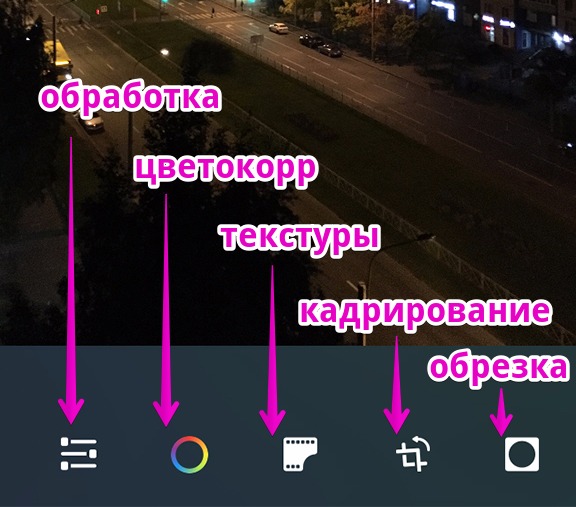
Иконка слева (Ctrl + Z) при однократном нажатии отменит ваше последнее действие, при двойном — предложит вернуть фото в исходное состояние. В разделе обработки все, как обычно. Настройка яркости, контраста, насыщенности и прочих параметров. Чаще всего из этого меню я пользуюсь выборочной коррекцией цвета — здесь можно менять оттенок светлых, средних и темных тонов. Я считаю, что классный и удобный способ управлять цветом фото.

Также хочу обратить ваше внимание на фильтр, который добавляет зерно. Если вам нравится обработка, имитирующая съемку на пленку с ее цветами и зерном, то советую попробовать! Я сравнила два фильтра по наложению зерна — в VSCO и в Afterlight. На мой взгляд, зерно в Afterlight деликатнее ложится на картинку. Сравните две фотографии с максимальным наложением фильтра Grain.


Меню фильтров, текстур, кадрирования, обрезки. Первые два скрина — фильтры цветокоррекции и текстур. Иконка с желтым кругом означает, что данный набор необходимо докупать отдельно. Покупка недорогая, но бессмысленная. На своем андроид-смартфоне я купила набор Instant film, но на практике он пригодился мне от силы раз десять за более чем год использования Afterlight. Гораздо чаще я использую текстуры из набора Dusty для наложения царапин. Там же, кстати, можно поворачивать и инвертировать цвет царапин при наложении. На третьем и четвертом скрине — меню обрезки фотографии в форму (можно вписать в круг / букву / форму) и меню кадрирования (там классика: поворот, обрезка, зеркальное отражение).

На картинке я отметила инструмент, позволяющий наложить фото поверх того, которое вы обрабатываете. Это что-то вроде двойной экспозиции в Snapseed, но тут больше режимов наложения фото — это плюс. Но при этом нельзя редактировать по маске наложенное фото — это минус.
Скажем честно, меню обрезки фотографии в круг пригодится вам максимум пару раз в год. А вот кадрирование в этом приложении очень удобно реализовано — большой выбор разных форматов. Вы, наверное, обращали внимание, что сторис в инстаграме и вконтакте обрезают фотографии. Я использую Afterlight для кадрирования фотографии перед загрузкой в сторис, чтобы быть уверенной в том, как будет смотреться снимок.
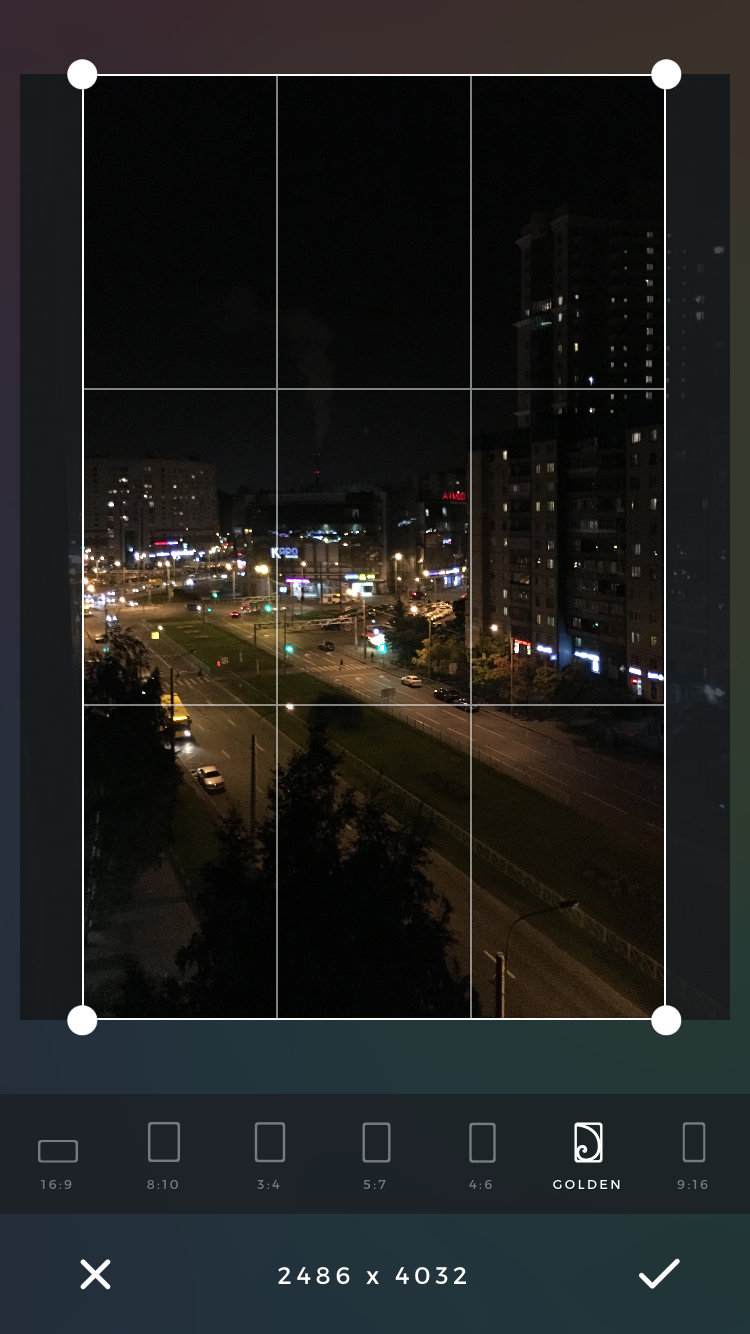
В Afterlight можно записывать свои фильтры! Если вы когда-то записывали экшены в фотошопе, то процесс должен быть вам знаком.
Как это делается:
- Заходим в меню фильтров цветокоррекции, нажимаем на иконку Fusion. Это крайняя справа.
- Нажимаем на плюс. С этого момента идет запись ваших действий по обработке. Делаем всю необходимую коррекцию: яркость, контраст, работа с цветом и т.д.
- Снова жмем на иконку Fusion, подтверждаем окончание записи. Задаем имя нашему фильтру.
- Готово! Теперь он появился в разделе Fusion.
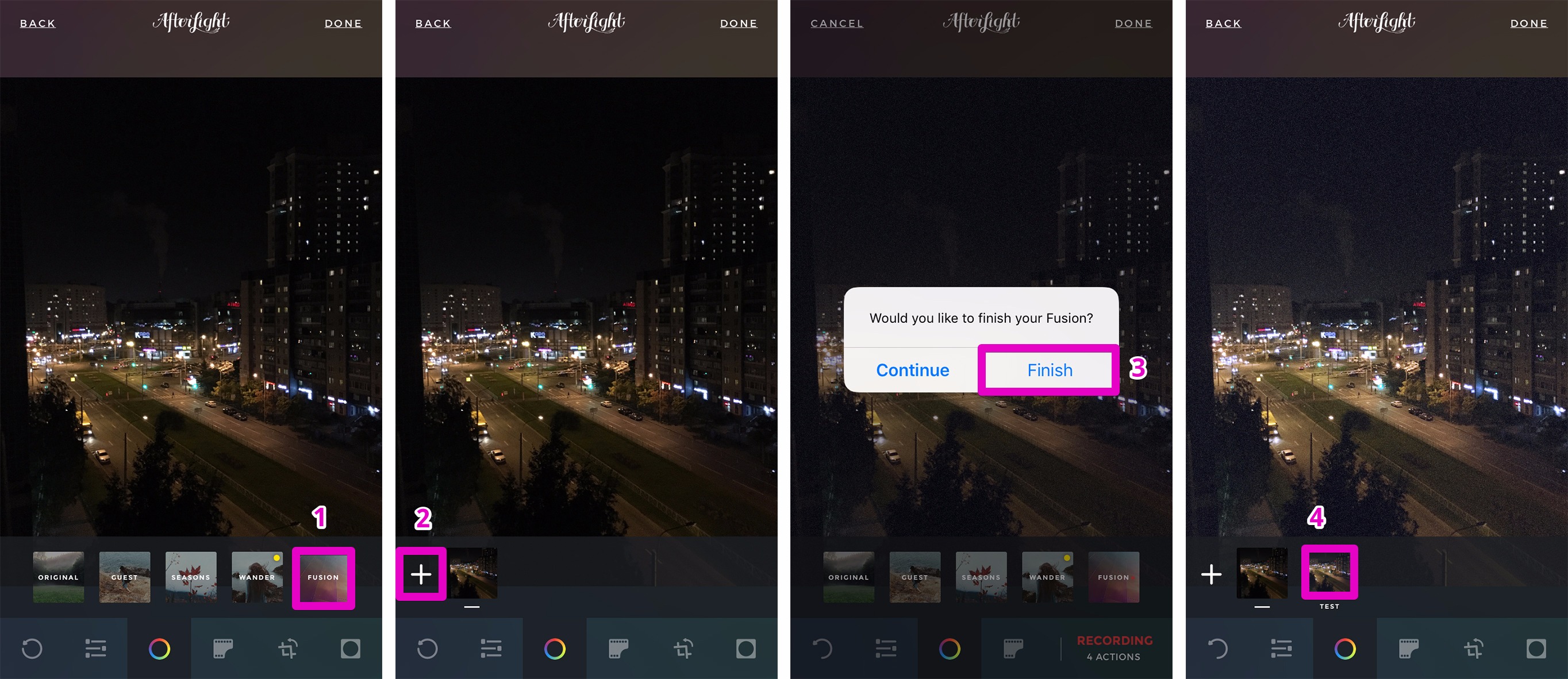
После всех манипуляций нажимаем "Done" в правом верхнем углу и попадаем в меню экспорта. В Afterlight удобно делать ресайз картинки — открыл, сразу пересохранил с меньшим разрешением при необходимости. Приложение всегда сохраняет новым файлом вашу отредактированную фотографию. Также я пользуюсь этим, чтобы открыть фотографию двухмесячной давности, обрезать, сохранить и выложить в сторис, как сегодняшнюю.

Мой вывод: Afterlight — хорошее, функциональное, но не уникальное в своем роде приложение. Это не масхэв обработки Snapseed, это не супер-инструмент для удаления всего и вся Touch Retouch и, тем не менее, я им регулярно пользуюсь.
Почему? Удобная коррекция светлых / средних / темных тонов. Часто я накладываю фильтры в VSCO и Snapseed, а финальные коррективы вношу в Afterlight и там же при необходимости делаю обрезку для сторис. Использую при имитации пленочной обработки и добавлении зерна / шума на снимок — Afteright для этого идеальное приложение, есть как минимум два блоггера-фотографа, которые используют его для этих же целей.
По секрету расскажу всем, кто дошел до этого места, что я использовала Afterlight при создании аватарки своего канала — делать нужно было быстро и я пошла самым простым путем. Сделала фотографию черного фона, в Afterlight увела темные тона в синий, добавила шум. Фон готов, оставалось добавить только иконки смартфона. Думаю, вы уже поняли, где я их добавила — спасибо, инстаграм-сторис. Вот такой прототип аватарки "на коленке".

Напоследок несколько фотографий, обработанных в Afterlight.



Спасибо за ваше внимание! Надеюсь, статья оказалась для вас полезной. Я работаю над тем, чтобы посты на канале выходили чаще и были информативны для вас, поэтому буду вам признательна, если вы поддержите канал и расскажете о нем своим друзьям.
************************
Обратная связь:
Вопросы по мобильной фотографии и обработке, конструктивные замечания, идеи для постов — пишите мне в телеграме. Подписывайтесь на мой красивый Instagram.
Хотите пообщаться о фоточках и приложениях, показать свои работы?
Понравился канал? Вы можете помочь его развитию.